ကိုယ္ လွ်ိဳ႕၀ွက္ထားလိုတဲ့ ဖိုင္ေတြကို ဖိုလ္ဒါေလးတစ္ခုထဲမွာ ထည့္ၿပီး Password နဲ႔ ကာကြယ္ထား႐ံုသာမကပဲျမင္ကြင္းထဲမွာပါ ရွိမေနေအာင္ Hide လုပ္ေပးထားမယ္ Folder Lock ေဆာ့၀ဲေလးကို ဒီေနရာမွာ တင္ေပးခဲ့ဖူးပါတယ္
ဒါေပမယ့္ ... ေဆာ့၀ဲေတြရဲ႕ သေဘာအရ ၀င္းဒိုး Platform နဲ႔ Compatible မျဖစ္တာေတြ ရွိတဲ့အျပင္ User ေတြရဲ႕ မကၽြမ္းက်င္မႈေၾကာင့္ ကိုယ္ ေလာ့ခ်ထားတဲ့ Folder ဟာ Password အမွန္နဲ႔ေတာင္ ဖြင့္လို႔မရေတာ့ပဲ Uninstall လည္းလုပ္လို႔မရ .. အထဲကဖိုင္ေတြကိုလည္း ယူသံုးမရနဲ႔
စိတ္ညစ္ရတဲ့ ျဖစ္ရပ္မ်ိဳးေတြ ေနရာတကာမွာ ႀကံဳေတြ႕ေနရတာ ေလ့လာမိပါတယ္ .. ဒါ့အျပင္ Folder Lock ထဲမွာ ထည့္၀ွက္ထားတဲ့ ဖိုင္ေတြကို တစ္ခါတစ္ခါမွာ Search Box ကေန
႐ိုက္ထည့္ၿပီး ရွာလိုက္ရင္ ေတြ႕ႏိုင္႐ံုသာမကပဲ တစ္ခ်ိဳ႕ဖိုင္ေတြဆိုရင္ Password ေတာင္မလိုပဲ ဖြင့္လို႔ရတာမ်ိဳးေတြ ႀကံဳဖူးပါတယ္ႏိုင္ငံျခား Forum ေတြမွာလည္း Folder Lock လို ေဆာ့၀ဲမ်ိဳးနဲ႔ ပတ္သက္တဲ့ ျပႆနာေတြကို ဟိုးေလးတေၾကာ္ေၾကာ္ေမးျမန္းေဆြးေႏြးေနၾကတာ ေတြ႕ရပါတယ္ ..
ကၽြန္ေတာ္လည္း Folder Lock ရဲ႕ Error ေတြကို ေက်ာ္ျဖတ္ ( Bypass ) လုပ္ႏိုင္မယ္ နည္းလမ္းေတြကို စမ္းသပ္ေနတာ 75% ေလာက္ေတာ့ Confirm ျဖစ္ေနပါၿပီး 100% Confirm ျဖစ္တာနဲ႔ တင္ေပးပါဦးမယ္
ကဲ .. ဒီေန႔ေတာ့ အဲဒီလို 3rd party software ေတြ မသံုးေတာ့ပဲ ကိုယ္ပိုင္ပ႐ိုဂရမ္ငယ္ေလးတစ္ခု ေရးသားၿပီး ကိုယ္လွ်ိဳ႕၀ွက္ သိမ္းဆည္းထားလိုတဲ့
ဖိုင္ေတြ ဖိုလ္ဒါေတြကို ဘယ္သူမွမျမင္ႏိုင္ေအာင္ ေဖ်ာက္ထားႏိုင္မယ့္ နည္းလမ္းေလးတစ္ခုကို မွ်ေ၀ေပးပါ့မယ္ .. ဒီနည္းလမ္းကို အသံုးျပဳၿပီး ၀ွက္ထားတဲ့ ဖိုလ္ဒါေတြကို ၀င္းဒိုးကေတာင္ ရွာလို႔မေတြ႕ႏိုင္ပါဘူး .. ေနာက္ၿပီး ကုိယ့္အေနနဲ႔ ကိုယ္ေပးထားတဲ့ Password ေမ့သြားရင္လည္း Folder Lock လို Uninstall လုပ္လို႔မရေလာက္ေအာင္ ခက္ခဲမႈမရွိပါဘူး ..
ေသခ်ာတာတစ္ခုက Folder Lock ေဆာ့၀ဲ ေတာ္ေတာ္မ်ားမ်ားထက္ ပိုၿပီး ေကာင္းတယ္ဆိုတာပါပဲ
ကဲ .. စလိုက္ၾကစို႔ ..
ပထမဆံုး Notepad တစ္ခုဖြင့္လိုက္ပါ ..
အဲဒီ Notepad ထဲမွာ ေအာက္က ကုဒ္ေတြကို ကူးယူၿပီး Paste လုပ္လိုက္ပါ ..
သတိထားရမွာက if NOT %pass%== ၿပီးရင္ Space Bar တစ္ခ်က္ျခားၿပီးမွ Password ထည့္ပါ Password ၿပီးရင္ Space Bar တစ္ခ်က္ျခားၿပီးမွ goto FAIL ၀င္ပါတယ္ ..
ၿပီးရင္ Notepad ရဲ႕ ဘယ္ဖက္အေပၚေဒါင့္နားက File ကိုႏွိပ္ၿပီး က်လာတဲ့ထဲက Save as ကိုႏွိပ္ပါ ..
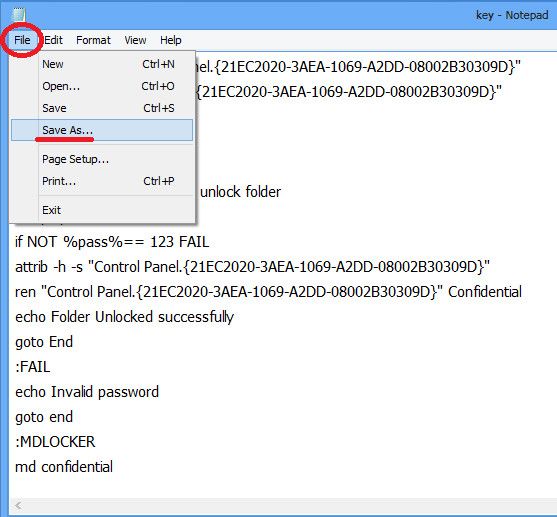
ပြင့္လာတဲ့ထဲက File name အကြက္ထဲမွာ key.bat (key ဆိုတဲ့ေနရာမွာ ကိုယ္ႀကိဳက္တဲ့ နံမည္ေပးႏိုင္ပါတယ္)
လို႔ ႐ိုက္ထည့္ပါ
Save as type အကြက္ထဲမွာေတာ့ All files ကို ေရြးထည့္ေပးပါ ..
Encoding အကြက္ထဲမွာေတာ့ Unicode ဒါမွမဟုတ္ UTF-8 ကို ေရြးေပးပါ
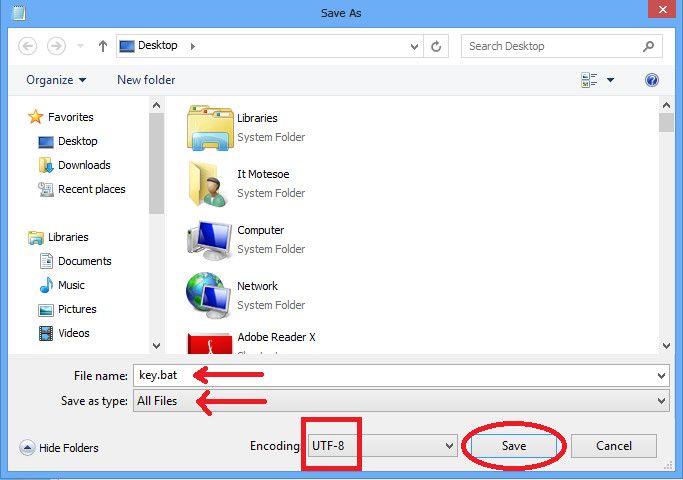
ကိုယ္သိမ္းဆည္းခ်င္တဲ့ေနရာကို ေရြးေပးၿပီး Save ကိုႏွိပ္ေပးလိုက္တာနဲ႔ ေအာက္မွာျပထားတဲ့ ပံုအတိုင္း key ဆိုတဲ့
Batch ဖိုင္ေလးတစ္ဖိုင္ ေပၚလာပါမယ္ ...
အဲဒီဖိုင္ေလးကို Run ေပးလိုက္ရင္ CMD windows ေလး ဖ်ပ္ခနဲပြင့္လာၿပီး Confidential ဆိုတဲ့အမည္နဲ႔ ဖိုလ္ဒါေလးတစ္ခု
ေပၚလာပါမယ္ ..
အဲဒီဖိုလ္ဒါေလးထဲမွာ ကိုယ္သိမ္းထားခ်င္တဲ့ ဖိုင္ေတြကို ထည့္ၿပီး key ဖိုင္ေလးကို ေနာက္တစ္ခါ ထပ္ၿပီး Run လိုက္ရင္
ေအာက္မွာျပထားတဲ့အတိုင္း လွ်ိဳ႕ထားမွာ ေသခ်ာလားလို႔ေမးတဲ့ CMD windows ေလး တက္လာပါမယ္
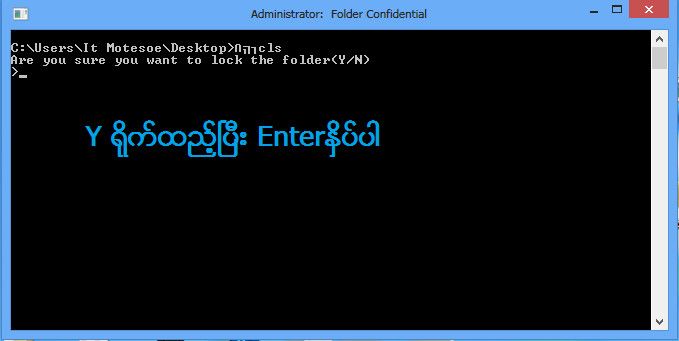
y ကို ႐ိုက္ထည့္ၿပီး Enter ႏွိပ္လိုက္ရင္ Confidential ဖိုလ္ဒါေလးဟာ အေရာင္ေလးမွိန္သြားပါမယ္ ..
မေပ်ာက္သြားဘူးလို႕ မထင္ပါနဲ႔ Refresh ( F5 ) လုပ္ေပးလိုက္တာနဲ႔ အဲဒီဖိုလ္ဒါေလးဟာ ျမင္ကြင္းထဲကေန ေပ်ာက္သြားပါလိမ့္မယ္
ဘယ္ေလာက္အထိမ်ား ေပ်ာက္သြားလဲဆိုရင္ Windows ရဲ႕ Search Engine ကေတာင္ မရွာႏိုင္ေအာင္ ေပ်ာက္သြားပါတယ္ ..
ကိုယ့္အေနနဲ႔ အဲဒီဖိုလ္ဒါကို ျပန္ေဖာ္ခ်င္တယ္ အသံုးျပဳခ်င္တယ္ဆိုရင္ေတာ့ key ဆိုတဲ့ ဖိုင္ေလးကို ျပန္ Run ေပးလိုက္ပါ ..
ေအာက္မွာ ျပထားတဲ့အတိုင္း CMD windows ေလးတက္လာၿပီး Password ေတာင္းပါလိမ့္မယ္ ..
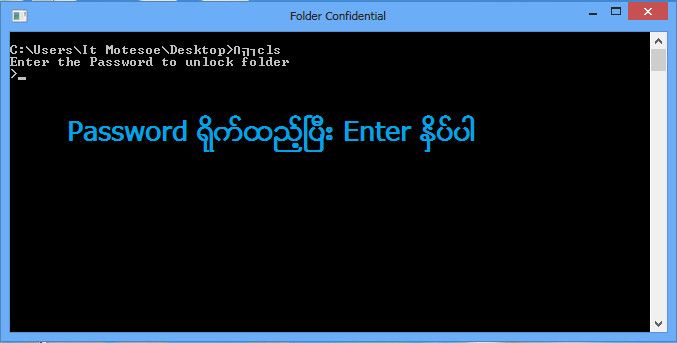
ကိုယ္သတ္မွတ္ေပးထားတဲ့ Password ကို ႐ိုက္ထည့္ေပးၿပီး Enter ကို ႏွိပ္ေပးလိုက္တာနဲ႔ Confidential ဖိုလ္ဒါေလးဟာ ျမင္ကြင္းထဲကိုျပန္ေပၚလာမွာ ျဖစ္ပါတယ္ ..
ကဲ .. ဖိုလ္ဒါေတြကို ေဖ်ာက္ထားဖို႔နဲ႔ Password နဲ႔ ကာကြယ္ထားဖို႔ Program တစ္ခုေတာ့ ရသြားၿပီ ..
ဒါေပမယ့္ သူ႕ရဲ႕အားနည္းခ်က္ေလးရွိေနေသးတယ္ ...
အဲဒါက ဘာလဲဆိုေတာ့ အခု ကၽြန္ေတာ္တို႔လုပ္ထားတဲ့ key ဆိုတဲ့ .bat ဖိုင္ေလးကို Right Click ႏွိပ္ၿပီး ပြင့္လာတဲ့ထဲက edit ကိုႏွိပ္လိုက္ရင္ ကၽြန္ေတာ္တို႔ ေရးထားတဲ့ Code ေတြ အကုန္ေပၚလာတယ္ ..
အဲဒီေတာ့ ကၽြန္ေတာ္တို႔သတ္မွတ္ထားတဲ့ Password ကို အလြယ္တကူ သိသြားႏိုင္တာေပါ့ဗ်ာ ...
ဒီေတာ့ အဲဒီလို ဖြင့္ၾကည့္လို႔ မရေအာင္ အဲဒီ Bat ဖိုင္ေတြကို Exe ဖိုင္အျဖစ္ ေျပာင္းေပးလိုက္႐ံုပါပဲ
Bat ဖိုင္ကို Exe ဖိုင္ေျပာင္းေပးတဲ့ ေဆာ့၀ဲဟာ Programmer ေတြအတြက္ သိပ္ကို အဖိုးတန္တဲ့ ေဆာ့၀ဲပဲျဖစ္ပါတယ္ .. ( ကၽြန္ေတာ္ ကိုယ္တိုင္လည္း ေပးသာေပးရတာ နည္းနည္းေတာ့ ႏွေျမာမိသလိုပဲ )
ပို႔မယ့္ပို႔ ကူးတို႔ေရာက္ေအာင္ ပို႔တတ္တဲ့ ကၽြန္ေတာ့္ရဲ႕ အက်င့္ေၾကာင့္သာ အဲဒီေဆာ့၀ဲေလးကို မွ်ေ၀ေပးလိုက္ပါတယ္ .. ကၽြန္ေတာ္လည္း ေသရြာကို ယူသြားႏိုင္မယ့္ ေဆာ့၀ဲမွ မဟုတ္တာကိုး
ကဲ .. လိုခ်င္တဲ့ သူငယ္ခ်င္းမ်ား ေအာက္မွာ ေဒါင္းယူလိုက္ပါ ..
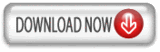
ေဒါင္းလို႔ရလာၿပီဆိုရင္ေတာ့ အဲဒီဖိုင္ကို ျဖည္လိုက္ပါ ..
အထဲကဖိုင္ကို မ Run ခင္မွာ Antivirus ေတြနဲ႔ ( Windows 8 မွာဆိုရင္ Firewall ကို) ပိတ္ထားဖို႔ေတာ့ လိုပါမယ္ .. ဘာေၾကာင့္လဲဆိုေတာ့ ဒါကလည္း exe ဖိုင္ျဖစ္ေနလို႔ပါ .. ( Virus မဟုတ္ဘူးဆိုတာကိုေတာ့ ကၽြန္ေတာ္သစၥာဆိုရဲပါတယ္ )
ကဲ .. အထဲမွာရွိတဲ့ ဖိုလ္ဒါထဲက ကိုယ့္၀င္းဒိုးအမ်ိဳးအစားအလိုက္ ( 32bit / 64bit ) ေရြးၿပီးဖြင့္ပါ ..
အထဲမွာရွိတဲ့ Bat-to-Exe convertor.exe ဆိုတဲ့ဖိုင္ေလးကို Run လိုက္ပါ ..
ေအာက္မွာ ျပထားတဲ့ပံုအတိုင္းတက္လာပါမယ္ ..
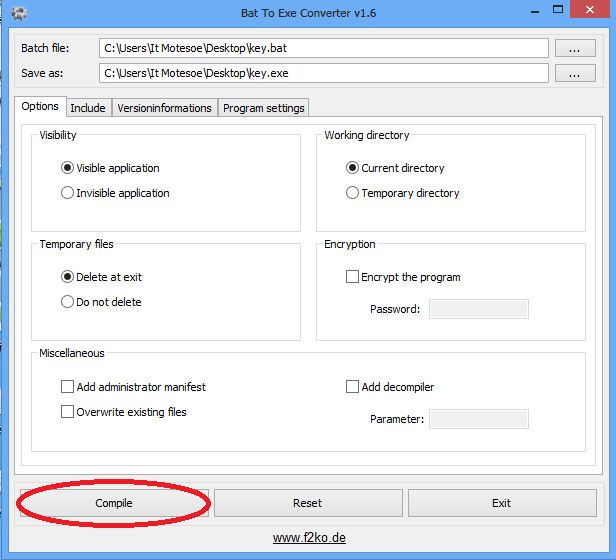
အဲဒီထဲကမွ အေပၚဆံုးမွာရွိတဲ့ Bath file ဆိုတဲ့အကြက္ရဲ႕ ညာဖက္အစြန္က browse လုပ္တဲ့ေနရာေလးကို
ႏွိပ္ၿပီး အေစာပိုင္းတုန္းက ကၽြန္ေတာ္တို႔လုပ္ထားတဲ့ key.bat ဖိုင္ေလးကို ေရြးေပးလိုက္ပါ ..
က်န္တာေတြကို Default အတိုင္းပဲ ထားခဲ့ၿပီး ေအာက္ဆံုးမွာရွိတဲ့ Compile ကိုႏွိပ္လိုက္ပါ ..
အဲဒါဆိုရင္ key ဆိုတဲ့ Exe ဖိုင္ေလးရလာမွာ ျဖစ္ပါတယ္ ..
Exe ဖိုင္ေလး ရလာၿပီဆိုရင္ေတာ့ အရင္က လုပ္ထားတဲ့ key.bat ဆိုတဲ့ ဖိုင္ေလးကို Delete လုပ္ပစ္လိုက္လို႔ ရပါၿပီ ..
ကဲ .. ဒါဆိုရင္ေတာ့ သူငယ္ခ်င္းတို႔ဟာ ဖိုလ္ဒါေတြကို ၀ွက္ထားလို႔ရတဲ့ Password ေပးၿပီး ကာကြယ္လို႔ရတဲ့ ေဆာ့၀ဲေလးတစ္ခုကို ကိုယ္တိုင္ေရးၿပီးသြားၿပီလို႔ ေျပာႏိုင္ပါၿပီ ..
အဲဒီ Password ကို ေမ့သြားရင္ေတာ့ သူငယ္ခ်င္းတို႔ ၀ွက္ထားတဲ့ ဖိုလ္ဒါကို ျပန္ေတြ႕ႏိုင္ေတာ့မွာ မဟုတ္ဘူးလို႔ ေျပာထားပါရေစ ..
အသံုးျပဳတဲ့အခါမွာလည္း key ဖိုင္ကို Desktop ေပၚမွာ Run ရင္ Confidential ဆိုတဲ့ ဖိုလ္ဒါဟာ Desktop ေပၚမွာ တည္ေဆာက္မွျဖစ္ၿပီး D ဆိုတဲ့ Partition ေပၚမွာ Run ရင္ Confidential ဖိုလ္ဒါဟာ Partition D ေပၚမွာ တည္ေဆာက္မွာ ျဖစ္ပါတယ္ ..
၀င္းဒိုးထဲက Confidential ဖိုလ္ဒါကိုပဲ အသံုးခ်တာမို႔ ဖိုလ္ဒါကိုေတာ့ နံမည္ေျပာင္း ( Rename ) လို႔ မရပါဘူး ..
ကဲ .. သူငယ္ခ်င္းမ်ား အဆင္ေျပၾကပါေစဗ်ာ
နည္းပညာလမ္းေၾကာင္းေပၚကသူငယ္ခ်င္းအားလံုးကို ေလးစားခင္မင္လွ်က္
Re Sharing From http://itmotesoeway.blogspot.com/
ဒါေပမယ့္ ... ေဆာ့၀ဲေတြရဲ႕ သေဘာအရ ၀င္းဒိုး Platform နဲ႔ Compatible မျဖစ္တာေတြ ရွိတဲ့အျပင္ User ေတြရဲ႕ မကၽြမ္းက်င္မႈေၾကာင့္ ကိုယ္ ေလာ့ခ်ထားတဲ့ Folder ဟာ Password အမွန္နဲ႔ေတာင္ ဖြင့္လို႔မရေတာ့ပဲ Uninstall လည္းလုပ္လို႔မရ .. အထဲကဖိုင္ေတြကိုလည္း ယူသံုးမရနဲ႔
စိတ္ညစ္ရတဲ့ ျဖစ္ရပ္မ်ိဳးေတြ ေနရာတကာမွာ ႀကံဳေတြ႕ေနရတာ ေလ့လာမိပါတယ္ .. ဒါ့အျပင္ Folder Lock ထဲမွာ ထည့္၀ွက္ထားတဲ့ ဖိုင္ေတြကို တစ္ခါတစ္ခါမွာ Search Box ကေန
႐ိုက္ထည့္ၿပီး ရွာလိုက္ရင္ ေတြ႕ႏိုင္႐ံုသာမကပဲ တစ္ခ်ိဳ႕ဖိုင္ေတြဆိုရင္ Password ေတာင္မလိုပဲ ဖြင့္လို႔ရတာမ်ိဳးေတြ ႀကံဳဖူးပါတယ္ႏိုင္ငံျခား Forum ေတြမွာလည္း Folder Lock လို ေဆာ့၀ဲမ်ိဳးနဲ႔ ပတ္သက္တဲ့ ျပႆနာေတြကို ဟိုးေလးတေၾကာ္ေၾကာ္ေမးျမန္းေဆြးေႏြးေနၾကတာ ေတြ႕ရပါတယ္ ..
ကၽြန္ေတာ္လည္း Folder Lock ရဲ႕ Error ေတြကို ေက်ာ္ျဖတ္ ( Bypass ) လုပ္ႏိုင္မယ္ နည္းလမ္းေတြကို စမ္းသပ္ေနတာ 75% ေလာက္ေတာ့ Confirm ျဖစ္ေနပါၿပီး 100% Confirm ျဖစ္တာနဲ႔ တင္ေပးပါဦးမယ္
ကဲ .. ဒီေန႔ေတာ့ အဲဒီလို 3rd party software ေတြ မသံုးေတာ့ပဲ ကိုယ္ပိုင္ပ႐ိုဂရမ္ငယ္ေလးတစ္ခု ေရးသားၿပီး ကိုယ္လွ်ိဳ႕၀ွက္ သိမ္းဆည္းထားလိုတဲ့
ဖိုင္ေတြ ဖိုလ္ဒါေတြကို ဘယ္သူမွမျမင္ႏိုင္ေအာင္ ေဖ်ာက္ထားႏိုင္မယ့္ နည္းလမ္းေလးတစ္ခုကို မွ်ေ၀ေပးပါ့မယ္ .. ဒီနည္းလမ္းကို အသံုးျပဳၿပီး ၀ွက္ထားတဲ့ ဖိုလ္ဒါေတြကို ၀င္းဒိုးကေတာင္ ရွာလို႔မေတြ႕ႏိုင္ပါဘူး .. ေနာက္ၿပီး ကုိယ့္အေနနဲ႔ ကိုယ္ေပးထားတဲ့ Password ေမ့သြားရင္လည္း Folder Lock လို Uninstall လုပ္လို႔မရေလာက္ေအာင္ ခက္ခဲမႈမရွိပါဘူး ..
ေသခ်ာတာတစ္ခုက Folder Lock ေဆာ့၀ဲ ေတာ္ေတာ္မ်ားမ်ားထက္ ပိုၿပီး ေကာင္းတယ္ဆိုတာပါပဲ
ကဲ .. စလိုက္ၾကစို႔ ..
ပထမဆံုး Notepad တစ္ခုဖြင့္လိုက္ပါ ..
အဲဒီ Notepad ထဲမွာ ေအာက္က ကုဒ္ေတြကို ကူးယူၿပီး Paste လုပ္လိုက္ပါ ..
| cls @ECHO OFF title Folder Confidential if EXIST "Control Panel.{21EC2020-3AEA-1069-A2DD-08002B30309D}" goto UNLOCK if NOT EXIST Confidential goto MDLOCKER :CONFIRM echo Are you sure you want to lock the folder(Y/N) set/p "cho=>" if %cho%==Y goto LOCK if %cho%==y goto LOCK if %cho%==n goto END if %cho%==N goto END echo Invalid choice. goto CONFIRM :LOCK ren Confidential "Control Panel.{21EC2020-3AEA-1069-A2DD-08002B30309D}" attrib +h +s "Control Panel.{21EC2020-3AEA-1069-A2DD-08002B30309D}" echo Folder locked goto End :UNLOCK echo Enter the Password to unlock folder set/p "pass=>" if NOT %pass%== ဒီေနရာမွာ ကိုယ္ႀကိဳက္တဲ့ Password ထည့္ပါ goto FAIL attrib -h -s "Control Panel.{21EC2020-3AEA-1069-A2DD-08002B30309D}" ren "Control Panel.{21EC2020-3AEA-1069-A2DD-08002B30309D}" Confidential echo Folder Unlocked successfully goto End :FAIL echo Invalid password goto end :MDLOCKER md confidential echo Confidential created successfully goto End :End |
သတိထားရမွာက if NOT %pass%== ၿပီးရင္ Space Bar တစ္ခ်က္ျခားၿပီးမွ Password ထည့္ပါ Password ၿပီးရင္ Space Bar တစ္ခ်က္ျခားၿပီးမွ goto FAIL ၀င္ပါတယ္ ..
ၿပီးရင္ Notepad ရဲ႕ ဘယ္ဖက္အေပၚေဒါင့္နားက File ကိုႏွိပ္ၿပီး က်လာတဲ့ထဲက Save as ကိုႏွိပ္ပါ ..
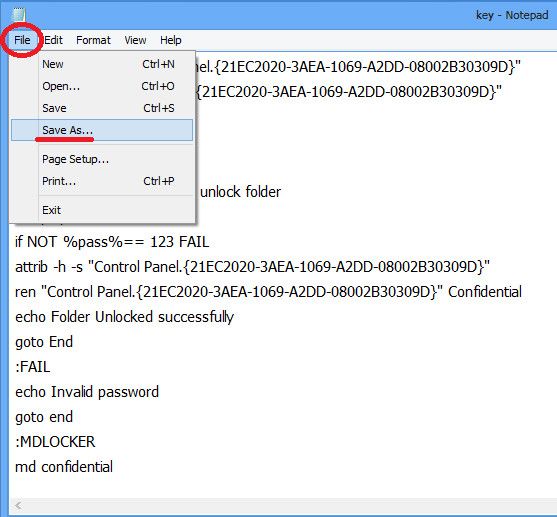
ပြင့္လာတဲ့ထဲက File name အကြက္ထဲမွာ key.bat (key ဆိုတဲ့ေနရာမွာ ကိုယ္ႀကိဳက္တဲ့ နံမည္ေပးႏိုင္ပါတယ္)
လို႔ ႐ိုက္ထည့္ပါ
Save as type အကြက္ထဲမွာေတာ့ All files ကို ေရြးထည့္ေပးပါ ..
Encoding အကြက္ထဲမွာေတာ့ Unicode ဒါမွမဟုတ္ UTF-8 ကို ေရြးေပးပါ
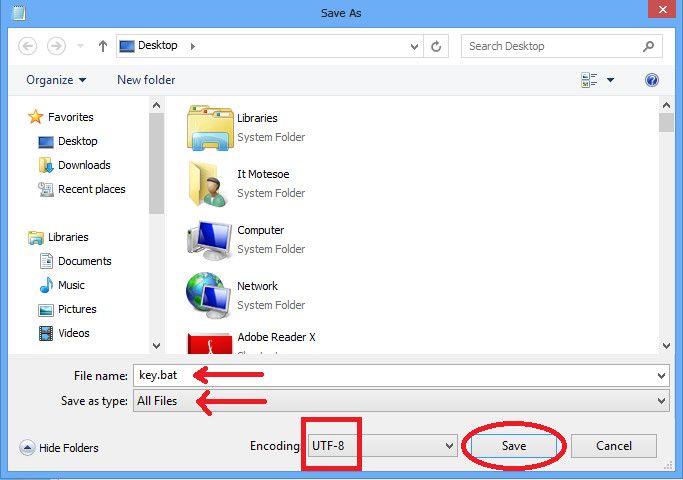
ကိုယ္သိမ္းဆည္းခ်င္တဲ့ေနရာကို ေရြးေပးၿပီး Save ကိုႏွိပ္ေပးလိုက္တာနဲ႔ ေအာက္မွာျပထားတဲ့ ပံုအတိုင္း key ဆိုတဲ့
Batch ဖိုင္ေလးတစ္ဖိုင္ ေပၚလာပါမယ္ ...
အဲဒီဖိုင္ေလးကို Run ေပးလိုက္ရင္ CMD windows ေလး ဖ်ပ္ခနဲပြင့္လာၿပီး Confidential ဆိုတဲ့အမည္နဲ႔ ဖိုလ္ဒါေလးတစ္ခု
ေပၚလာပါမယ္ ..
အဲဒီဖိုလ္ဒါေလးထဲမွာ ကိုယ္သိမ္းထားခ်င္တဲ့ ဖိုင္ေတြကို ထည့္ၿပီး key ဖိုင္ေလးကို ေနာက္တစ္ခါ ထပ္ၿပီး Run လိုက္ရင္
ေအာက္မွာျပထားတဲ့အတိုင္း လွ်ိဳ႕ထားမွာ ေသခ်ာလားလို႔ေမးတဲ့ CMD windows ေလး တက္လာပါမယ္
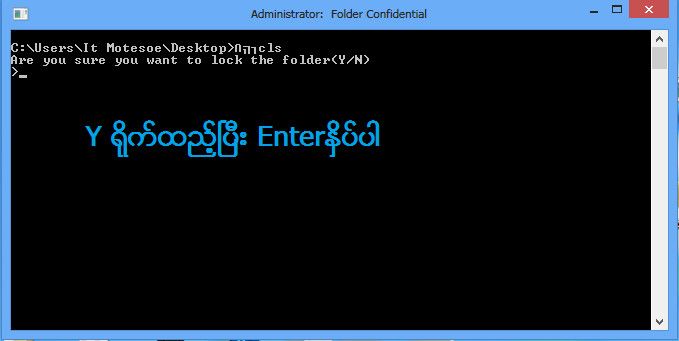
y ကို ႐ိုက္ထည့္ၿပီး Enter ႏွိပ္လိုက္ရင္ Confidential ဖိုလ္ဒါေလးဟာ အေရာင္ေလးမွိန္သြားပါမယ္ ..
မေပ်ာက္သြားဘူးလို႕ မထင္ပါနဲ႔ Refresh ( F5 ) လုပ္ေပးလိုက္တာနဲ႔ အဲဒီဖိုလ္ဒါေလးဟာ ျမင္ကြင္းထဲကေန ေပ်ာက္သြားပါလိမ့္မယ္
ဘယ္ေလာက္အထိမ်ား ေပ်ာက္သြားလဲဆိုရင္ Windows ရဲ႕ Search Engine ကေတာင္ မရွာႏိုင္ေအာင္ ေပ်ာက္သြားပါတယ္ ..
ကိုယ့္အေနနဲ႔ အဲဒီဖိုလ္ဒါကို ျပန္ေဖာ္ခ်င္တယ္ အသံုးျပဳခ်င္တယ္ဆိုရင္ေတာ့ key ဆိုတဲ့ ဖိုင္ေလးကို ျပန္ Run ေပးလိုက္ပါ ..
ေအာက္မွာ ျပထားတဲ့အတိုင္း CMD windows ေလးတက္လာၿပီး Password ေတာင္းပါလိမ့္မယ္ ..
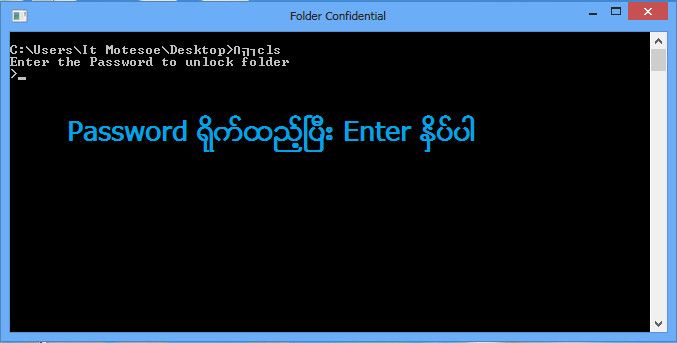
ကိုယ္သတ္မွတ္ေပးထားတဲ့ Password ကို ႐ိုက္ထည့္ေပးၿပီး Enter ကို ႏွိပ္ေပးလိုက္တာနဲ႔ Confidential ဖိုလ္ဒါေလးဟာ ျမင္ကြင္းထဲကိုျပန္ေပၚလာမွာ ျဖစ္ပါတယ္ ..
ကဲ .. ဖိုလ္ဒါေတြကို ေဖ်ာက္ထားဖို႔နဲ႔ Password နဲ႔ ကာကြယ္ထားဖို႔ Program တစ္ခုေတာ့ ရသြားၿပီ ..
ဒါေပမယ့္ သူ႕ရဲ႕အားနည္းခ်က္ေလးရွိေနေသးတယ္ ...
အဲဒါက ဘာလဲဆိုေတာ့ အခု ကၽြန္ေတာ္တို႔လုပ္ထားတဲ့ key ဆိုတဲ့ .bat ဖိုင္ေလးကို Right Click ႏွိပ္ၿပီး ပြင့္လာတဲ့ထဲက edit ကိုႏွိပ္လိုက္ရင္ ကၽြန္ေတာ္တို႔ ေရးထားတဲ့ Code ေတြ အကုန္ေပၚလာတယ္ ..
အဲဒီေတာ့ ကၽြန္ေတာ္တို႔သတ္မွတ္ထားတဲ့ Password ကို အလြယ္တကူ သိသြားႏိုင္တာေပါ့ဗ်ာ ...
ဒီေတာ့ အဲဒီလို ဖြင့္ၾကည့္လို႔ မရေအာင္ အဲဒီ Bat ဖိုင္ေတြကို Exe ဖိုင္အျဖစ္ ေျပာင္းေပးလိုက္႐ံုပါပဲ
Bat ဖိုင္ကို Exe ဖိုင္ေျပာင္းေပးတဲ့ ေဆာ့၀ဲဟာ Programmer ေတြအတြက္ သိပ္ကို အဖိုးတန္တဲ့ ေဆာ့၀ဲပဲျဖစ္ပါတယ္ .. ( ကၽြန္ေတာ္ ကိုယ္တိုင္လည္း ေပးသာေပးရတာ နည္းနည္းေတာ့ ႏွေျမာမိသလိုပဲ )
ပို႔မယ့္ပို႔ ကူးတို႔ေရာက္ေအာင္ ပို႔တတ္တဲ့ ကၽြန္ေတာ့္ရဲ႕ အက်င့္ေၾကာင့္သာ အဲဒီေဆာ့၀ဲေလးကို မွ်ေ၀ေပးလိုက္ပါတယ္ .. ကၽြန္ေတာ္လည္း ေသရြာကို ယူသြားႏိုင္မယ့္ ေဆာ့၀ဲမွ မဟုတ္တာကိုး
ကဲ .. လိုခ်င္တဲ့ သူငယ္ခ်င္းမ်ား ေအာက္မွာ ေဒါင္းယူလိုက္ပါ ..
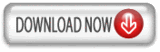
ေဒါင္းလို႔ရလာၿပီဆိုရင္ေတာ့ အဲဒီဖိုင္ကို ျဖည္လိုက္ပါ ..
အထဲကဖိုင္ကို မ Run ခင္မွာ Antivirus ေတြနဲ႔ ( Windows 8 မွာဆိုရင္ Firewall ကို) ပိတ္ထားဖို႔ေတာ့ လိုပါမယ္ .. ဘာေၾကာင့္လဲဆိုေတာ့ ဒါကလည္း exe ဖိုင္ျဖစ္ေနလို႔ပါ .. ( Virus မဟုတ္ဘူးဆိုတာကိုေတာ့ ကၽြန္ေတာ္သစၥာဆိုရဲပါတယ္ )
ကဲ .. အထဲမွာရွိတဲ့ ဖိုလ္ဒါထဲက ကိုယ့္၀င္းဒိုးအမ်ိဳးအစားအလိုက္ ( 32bit / 64bit ) ေရြးၿပီးဖြင့္ပါ ..
အထဲမွာရွိတဲ့ Bat-to-Exe convertor.exe ဆိုတဲ့ဖိုင္ေလးကို Run လိုက္ပါ ..
ေအာက္မွာ ျပထားတဲ့ပံုအတိုင္းတက္လာပါမယ္ ..
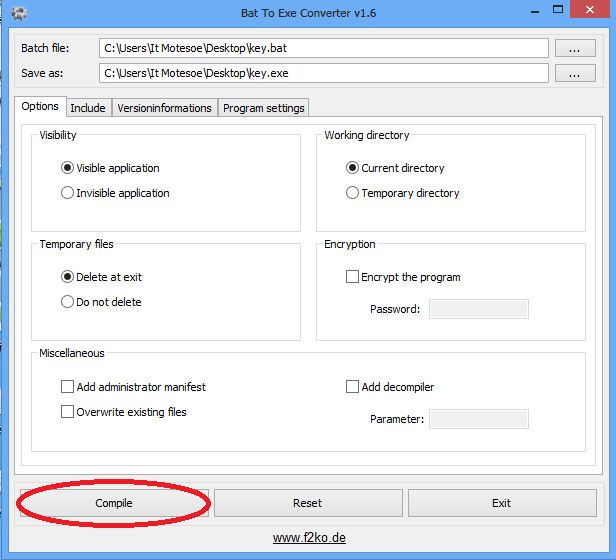
အဲဒီထဲကမွ အေပၚဆံုးမွာရွိတဲ့ Bath file ဆိုတဲ့အကြက္ရဲ႕ ညာဖက္အစြန္က browse လုပ္တဲ့ေနရာေလးကို
ႏွိပ္ၿပီး အေစာပိုင္းတုန္းက ကၽြန္ေတာ္တို႔လုပ္ထားတဲ့ key.bat ဖိုင္ေလးကို ေရြးေပးလိုက္ပါ ..
က်န္တာေတြကို Default အတိုင္းပဲ ထားခဲ့ၿပီး ေအာက္ဆံုးမွာရွိတဲ့ Compile ကိုႏွိပ္လိုက္ပါ ..
အဲဒါဆိုရင္ key ဆိုတဲ့ Exe ဖိုင္ေလးရလာမွာ ျဖစ္ပါတယ္ ..
Exe ဖိုင္ေလး ရလာၿပီဆိုရင္ေတာ့ အရင္က လုပ္ထားတဲ့ key.bat ဆိုတဲ့ ဖိုင္ေလးကို Delete လုပ္ပစ္လိုက္လို႔ ရပါၿပီ ..
ကဲ .. ဒါဆိုရင္ေတာ့ သူငယ္ခ်င္းတို႔ဟာ ဖိုလ္ဒါေတြကို ၀ွက္ထားလို႔ရတဲ့ Password ေပးၿပီး ကာကြယ္လို႔ရတဲ့ ေဆာ့၀ဲေလးတစ္ခုကို ကိုယ္တိုင္ေရးၿပီးသြားၿပီလို႔ ေျပာႏိုင္ပါၿပီ ..
အဲဒီ Password ကို ေမ့သြားရင္ေတာ့ သူငယ္ခ်င္းတို႔ ၀ွက္ထားတဲ့ ဖိုလ္ဒါကို ျပန္ေတြ႕ႏိုင္ေတာ့မွာ မဟုတ္ဘူးလို႔ ေျပာထားပါရေစ ..
အသံုးျပဳတဲ့အခါမွာလည္း key ဖိုင္ကို Desktop ေပၚမွာ Run ရင္ Confidential ဆိုတဲ့ ဖိုလ္ဒါဟာ Desktop ေပၚမွာ တည္ေဆာက္မွျဖစ္ၿပီး D ဆိုတဲ့ Partition ေပၚမွာ Run ရင္ Confidential ဖိုလ္ဒါဟာ Partition D ေပၚမွာ တည္ေဆာက္မွာ ျဖစ္ပါတယ္ ..
၀င္းဒိုးထဲက Confidential ဖိုလ္ဒါကိုပဲ အသံုးခ်တာမို႔ ဖိုလ္ဒါကိုေတာ့ နံမည္ေျပာင္း ( Rename ) လို႔ မရပါဘူး ..
ကဲ .. သူငယ္ခ်င္းမ်ား အဆင္ေျပၾကပါေစဗ်ာ
နည္းပညာလမ္းေၾကာင္းေပၚကသူငယ္ခ်င္းအားလံုးကို ေလးစားခင္မင္လွ်က္
Re Sharing From http://itmotesoeway.blogspot.com/